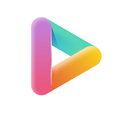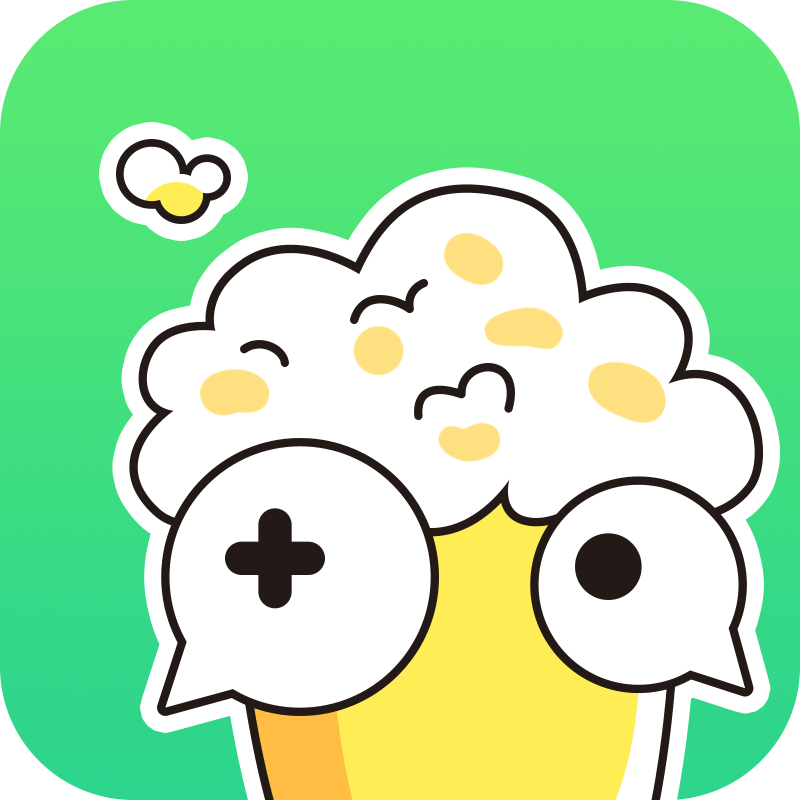Adobe Photoshop CS6 初学者指南
Adobe Photoshop CS6新手教程:全面解锁创意设计的魔法
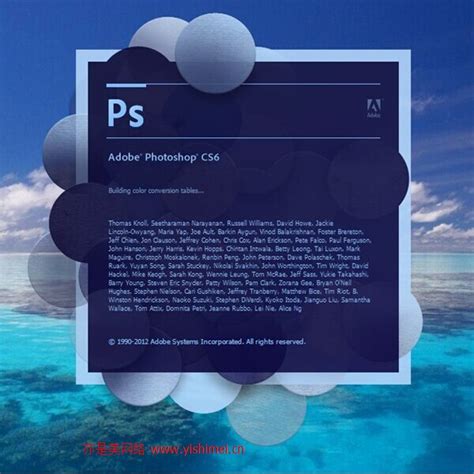
欢迎踏入Adobe Photoshop CS6的奇妙世界!作为一款功能强大的图像编辑软件,Photoshop CS6不仅为创意设计师提供了无限的创作空间,还带来了从基本修图到复杂合成的全方位图像处理体验。无论你是设计新手还是希望精进技能的资深设计师,本文都将带你全面了解Photoshop CS6的界面布局、基本操作以及一系列实用功能,助你在图像编辑和创作的道路上更上一层楼。
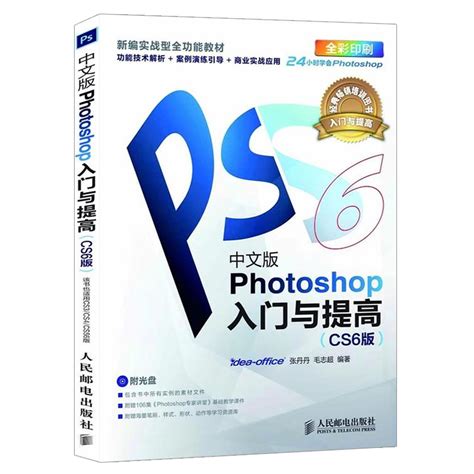
Photoshop CS6的界面布局
首先,我们需要熟悉Photoshop CS6的工作界面。启动软件后,你将看到一个直观且功能丰富的界面,主要由菜单栏、选项栏、工具箱、控制面板和图像编辑窗口组成。
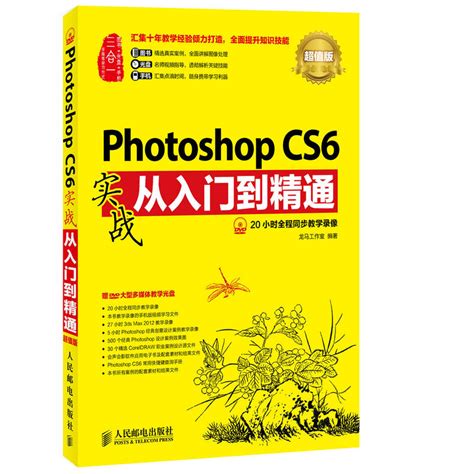
菜单栏:位于屏幕顶部,包含了文件、编辑、图像、图层、文字、选择、滤镜、3D、视图、窗口和帮助等11个菜单。这些菜单提供了丰富的操作选项,从导入图像到调整色彩,再到添加效果和输出成品,涵盖了图像处理和创作的方方面面。
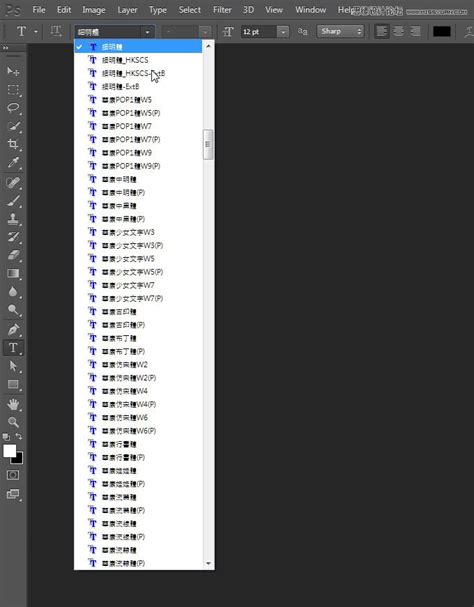
选项栏:位于屏幕顶部,紧邻菜单栏下方,用于设置当前所选工具的参数。不同的工具对应不同的选项栏,通过调整这些参数,你可以精细控制工具的行为,如笔刷的大小、形状、硬度等。
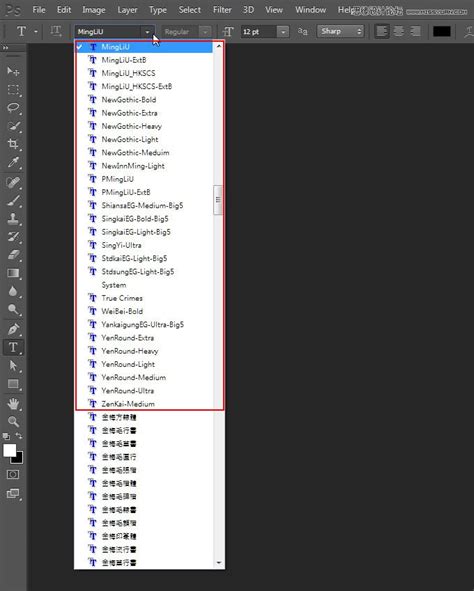
工具箱:位于屏幕左侧,包含了各种常用的编辑工具,如选择工具、绘制工具、编辑工具和测量工具等。这些工具图标简洁明了,用户可以快速找到所需的功能,大幅提高工作效率。为了方便操作,工具箱还提供了调整笔刷大小、改变工具属性等实用功能。
控制面板:位于屏幕右侧,提供了各种强大的图像处理和创作工具,包括图层、蒙版、通道、路径、笔刷、颜色等面板。通过调整这些面板中的参数,你可以快速实现图像的色彩调整、滤镜效果、图层管理等操作。
图像编辑窗口:也就是工作区,是显示当前图像或文件的窗口,也是进行图像处理的主要区域。你可以在这里自由地绘制、修改和合成图像,应用各种专业的调色、修饰和特效技术。
Photoshop CS6的基本操作
熟练掌握Photoshop CS6的基本操作是图像编辑和创作的基础。
新建文档:启动Photoshop CS6后,点击菜单栏中的“文件”菜单,选择“新建”选项,然后根据需要设置画布大小、分辨率、色彩模式等参数。
保存文档:在完成编辑后,点击菜单栏中的“文件”菜单,选择“保存”或“另存为”选项,然后根据需要设置文件名称、保存路径以及格式等参数。
撤销和重做:在编辑过程中,如果操作有误,可以点击菜单栏中的“编辑”菜单,选择“撤销”来撤销最后一步操作。如果需要恢复被撤销的步骤,可以在“编辑”菜单中选择“重做”。此外,你还可以在历史面板中查看所有操作的历史记录,并进行相应的调整。
Photoshop CS6的实用功能
Photoshop CS6不仅拥有强大的基础操作功能,还引入了一系列实用功能,帮助你更高效地完成图像编辑和创作任务。
图层管理功能:Photoshop CS6的图层管理功能为图像制作提供了极大的方便。你可以将不同的元素分配到不同的图层中,这样在对单个元素进行修改时,不会影响到其他元素。图层面板提供了添加、删除、合并、复制和排序图层等功能,帮助你更好地组织和管理图层。
变形功能:使用“自由变换”命令,你可以将图像按固定方向进行翻转和旋转,也可以按不同角度进行旋转,或者对图像进行拉伸、倾斜与自由变形等处理。这些功能对于创建独特的视觉效果和修饰图像非常有用。
特效功能:Photoshop CS6内置了丰富的滤镜和特效工具,可以帮助你轻松创建出各种丰富的视觉特效图像。你可以通过应用滤镜来调整图像的色调、亮度、对比度等参数,或者添加模糊、锐化、颜色调整等效果。此外,你还可以结合通道和其他工具来创建更复杂的特效,如火焰、水流等。
颜色调整功能:Photoshop CS6提供了多种颜色调整命令,如色彩平衡、色相/饱和度、亮度/对比度等,你可以根据不同的需求来设置这些命令的参数,以达到理想的色彩效果。此外,你还可以使用“色阶”和“曲线”等高级工具来精细调整图像的色调和亮度。
Photoshop CS6的高级应用
除了基本的图像编辑和创作功能外,Photoshop CS6还提供了一些高级应用,帮助你进一步提升图像处理和创作水平。
3D功能:Photoshop CS6引入了全新的3D功能,你可以通过创建3D模型、调整3D材质和光照效果来制作逼真的3D图像。此外,你还可以将2D图像转换为3D图像,并对其进行编辑和调整。
动作和自动化:Photoshop CS6提供了动作和自动化功能,你可以通过录制一系列的操作步骤来创建一个动作,然后在其他图像上应用这个动作,从而快速实现相同的效果。此外,你还可以使用批处理功能来同时处理多个图像,提高工作效率。
矢量图层:Photoshop CS6支持矢量图层,这意味着你可以使用矢量工具来绘制和编辑矢量图形。矢量图形具有可伸缩性,无论放大还是缩小,都不会影响图形的质量。这对于制作标志、图标等需要保持清晰度的图像非常有用。
Photoshop CS6的个性化设置
为了更高效地使用Photoshop CS6,你可以根据个人偏好和工作需求进行一些个性化设置。
调整界面布局:你可以自由调整Photoshop CS6的界面布局和面板位置,将常用的面板集中在左侧或右侧,隐藏不常用的面板,并调整每个面板的大小。你还可以创建并保存多个自定义的界面布局,快速切换以适应不同的工作需求。
自定义快捷键:Photoshop CS6允许你根据个人习惯和工作需求对常用的功能和命令进行快捷键的自定义设置。你可以在“编辑”菜单中找到“键盘快捷键”选项,打开快捷键设置面板,然后浏览现有的快捷键并根据需要进行修改或新建快捷键组合。
设置首选项:在Photoshop CS6中,你可以进入“编辑”菜单下的“首选项”选项,对软件的各种个性化设置进行调整。例如,你可以自定义工具栏布局、调整界面颜色主题、设置缩略图大小、优化图像处理性能等。通过合理的首选项设置,你可以让Photoshop CS6更加符合个人使用习惯,提高工作效率和操作体验。
通过以上介绍,相信你已经对Adobe Photoshop CS6有了全面的了解。无论是基础的图像编辑还是高级的创作任务,Photoshop CS6都能为你提供强大的支持和丰富的功能。现在,就让我们一起探索这个神奇的图像编辑世界吧!
- 上一篇: 如何设置QQ群成员等级头衔及了解积分规则?
- 下一篇: 电力猫PPPOE拨号无线上网设置教程
新锐游戏抢先玩
游戏攻略帮助你
更多+-
03/07
-
03/07
-
03/07
-
03/07
-
03/07